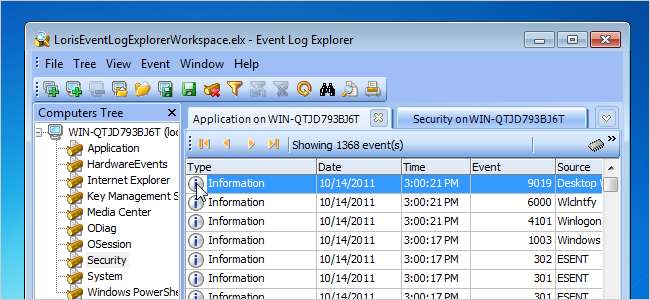
מציג האירועים מאפשר לך לאבחן בעיות מערכת ויישומים ב- Windows. זה שופר ב- Windows 7; עם זאת, הוא עדיין לא מספק מידע רב על האירועים בממשק.
תוכל למצוא מידע נוסף על אירוע על ידי חיפוש מזהה האירוע שלו במסד נתונים המכיל רשימה של מזהי אירועים ותיאוריהם. בעת שימוש במציג האירועים של Windows המוגדר כברירת מחדל, יהיה עליך לחפש את מזהה האירוע באינטרנט כדי לנסות למצוא מידע נוסף אודותיו.
מצאנו כלי חופשי לשימוש אישי, שנקרא סייר יומן האירועים, המהווה תחליף למציג האירועים המוגדר כברירת מחדל של Windows. הוא מציג את אותה כמות מידע כמו מציג האירועים, אך הוא מספק שיטה מהירה וקלה לחיפוש מזהי אירועים באינטרנט. לחיצה ימנית פשוטה על אירוע מאפשרת לך לחפש את מזהה האירוע במסד הנתונים EventID.Net או במאגר הידע Microsoft.
להתקנת סייר יומן האירועים, חילץ את קובץ ה- zip ולחץ פעמיים על קובץ ה- exe. בצע את ההוראות באשף ההתקנה.
אם לא בחרת להפעיל את סייר יומן האירועים בסוף אשף ההתקנה, הפעל את התוכנית משולחן העבודה או מתפריט ההתחלה.
אם תיבת הדו-שיח בקרת חשבון משתמש מופיעה, לחץ על כן כדי להמשיך.
הערה: ייתכן שלא תראה תיבת דו-שיח זו, תלוי בתיבת הדו-שיח שלך הגדרות בקרת חשבון משתמש .
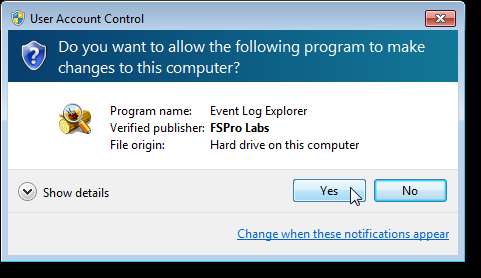
תיבת דו-שיח מוצגת שאומרת שאתה פועל במצב הערכה. ההערכה תפוג 30 יום לאחר התקנתה; עם זאת, אתה יכול לקבל מפתח רישיון בחינם. לחץ על הקישור קבל רשיון בחינם עכשיו.
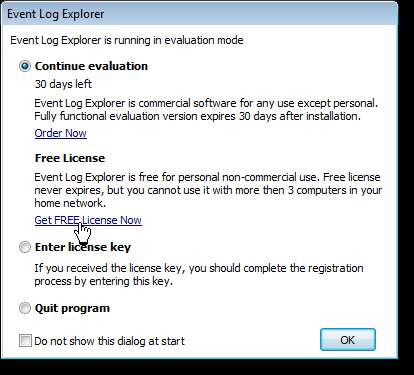
דף אינטרנט נפתח בדפדפן ברירת המחדל שלך. מלא את הטופס לקבלת מפתח הרישיון בחינם. לאחר שתראה דף אינטרנט המכיל את מקש שבע השורות, בחר את שבע השורות בין השורות BEGIN KEY ו- END KEY והעתק אותן.
כדי להזין את מפתח הרישיון לפני שתתחיל את התוכנית, חזור לתיבת הדו-שיח 'יומן אירועים'. בחר בלחצן הבחירה הזן מפתח רישיון ולחץ על אישור.
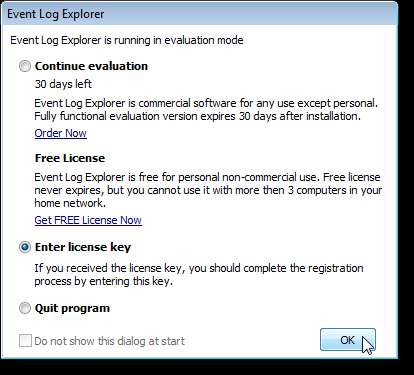
בתיבת הדו-שיח מפתח רישום, הדבק את המפתח המועתק בתיבת העריכה ולחץ על אישור.
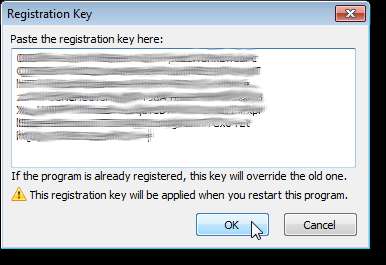
תיבת הדו-שיח הבאה מוצגת, גם אם התוכנית אינה פתוחה. לחץ על אישור כדי לסגור אותו.
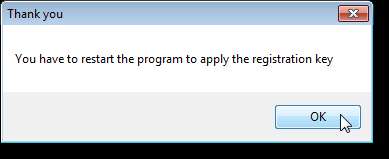
אם לא בחרת להזין את מפתח הרישיון לפני שתתחיל את התוכנית, תוכל לעשות זאת בתוך התוכנית על ידי בחירה באפשרות Enter מפתח רישום מתפריט העזרה.
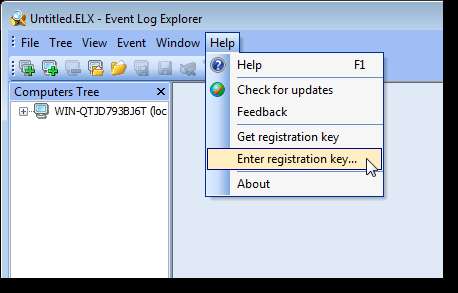
כאשר סייר יומן האירועים נפתח, לחץ על סימן הפלוס לצד הפריט בעץ המחשב כדי להרחיב את הרשימה.
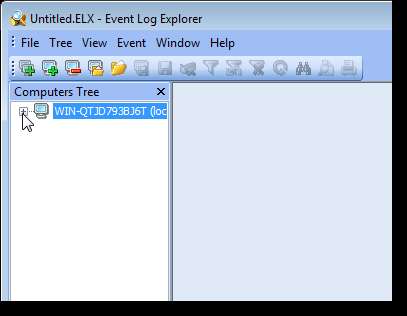
ישנן שתי שיטות לצפייה ביומני אירועים מרובים, כרטיסיות וממשק מסמכים מרובים (MDI). לשינוי התצוגה, בחר העדפות מתפריט קובץ.
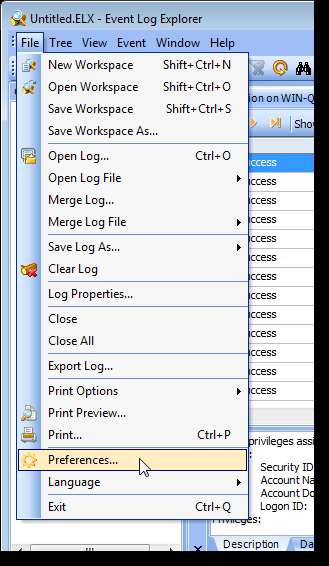
בתיבת הדו-שיח העדפות, ודא כי כללי נבחר בעץ משמאל. בחר ממשק מסמכים מרובים או ממשק מסמכים עם כרטיסיות בתיבה ממשק משתמש. לחץ על אישור כדי לשמור את השינויים שלך.
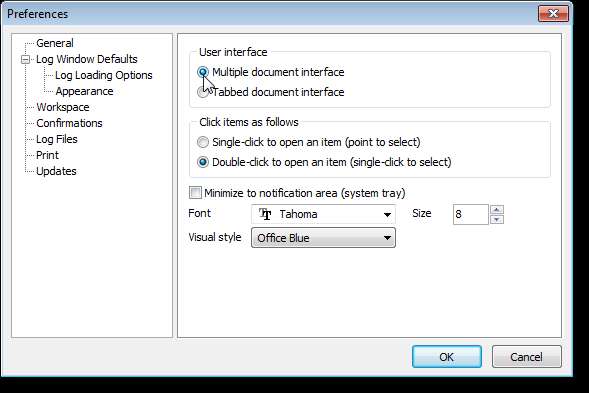
ממשק המסמכים המרובים נראה כמו התמונה הבאה. כל מסמך הוא חלון נפרד בתוך היישום.
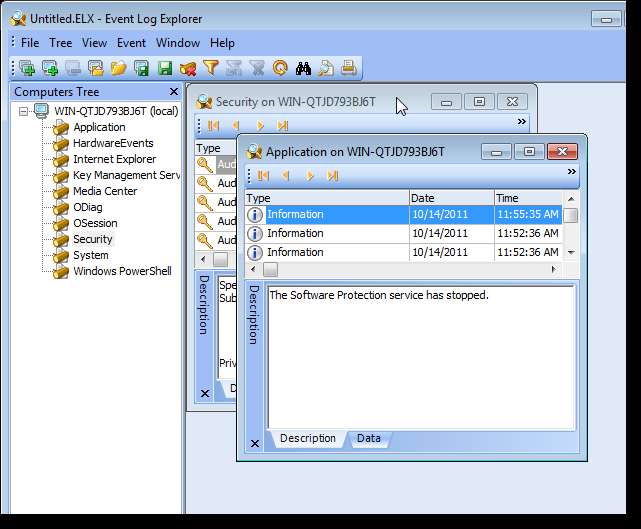
אתה יכול גם לבחור אם לפתוח יומן על ידי לחיצה אחת או לחיצה כפולה עליו על ידי בחירה באפשרות במסך כללי בתיבת הדו-שיח העדפות.

אחת התכונות השימושיות ביותר של סייר יומני האירועים ההופכת אותו ליותר שימושי ממציג יומן האירועים המוגדר כברירת מחדל של Windows הוא היכולת לחפש בקלות מזהי אירועים בשני בסיסי נתונים מקוונים. לשם כך לחץ באמצעות לחצן העכבר הימני על אירוע בחלונית הימנית ובחר בדיקת מידע בבסיסי הידע מהתפריט הקופץ. שתי אפשרויות מוצגות בתפריט משנה. בחר אפשרות תלויה אם ברצונך לחפש את מזהה האירוע במסד הנתונים EventID.Net או במאגר הידע Microsoft Knowledge Base.
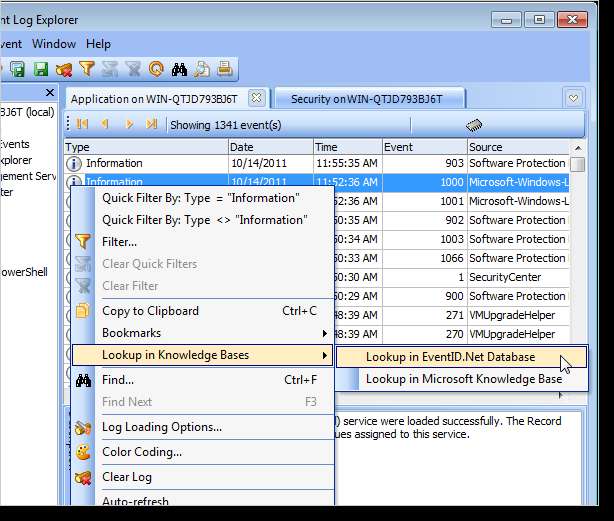
לדוגמה, התמונה הבאה מציגה את מזהה האירוע 1000 המוצג באתר EventID.Net.
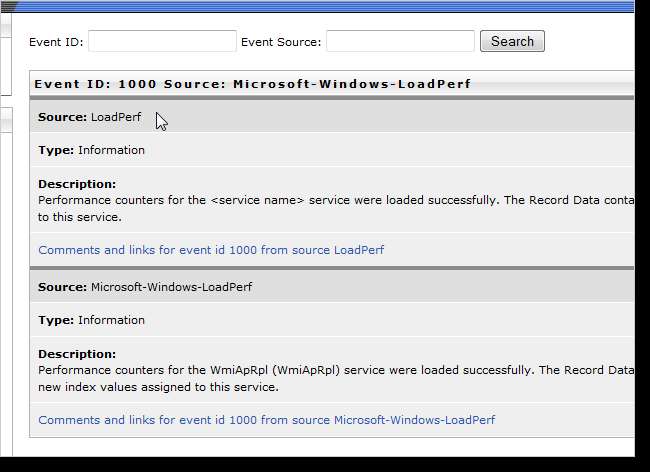
ניתן גם לסנן את היומנים. לשם כך לחץ על סנן בסרגל הכלים.
הערה: ניתן גם לבחור ב- Filter מתפריט View או ללחוץ על Ctrl + L.
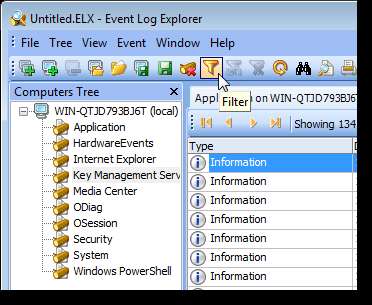
השתמש בתיבת הדו-שיח סינון כדי לציין לאילו יומנים להחיל את המסנן ולבחור ולהזין את קריטריוני המסנן שלך. לחץ על אישור כדי לקבל את השינויים שלך ולהציג את הרשימה המסוננת שלך בחלון הראשי של סייר יומן האירועים.
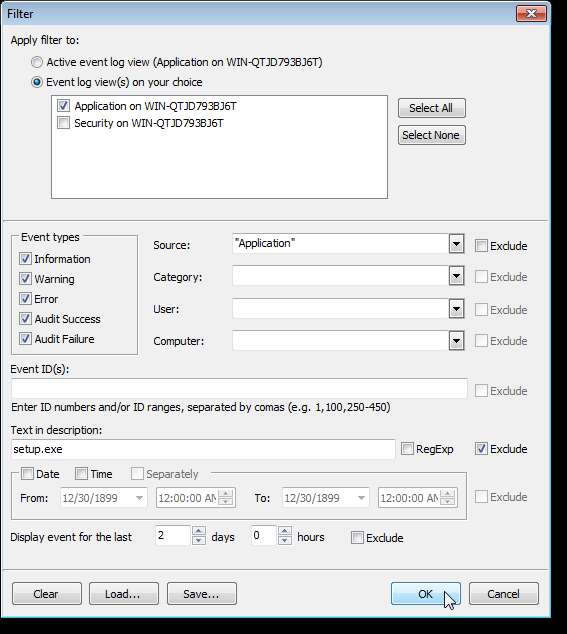
ניתן גם לגבות יומני אירועים. לשם כך, בחר שמור יומן בשם | שמור יומן אירועים מתפריט קובץ. הזן שם לקובץ הגיבוי ובחר .evt או evtx כסוג הקובץ. השתמש ב- .evt לקבצי גיבוי של יומן אירועים שברצונך לפתוח ב- Windows XP ואילך. הסיומת .evtx חלה על קבצי גיבוי של יומן אירועים שייפתחו ב- Windows 7 או Vista.
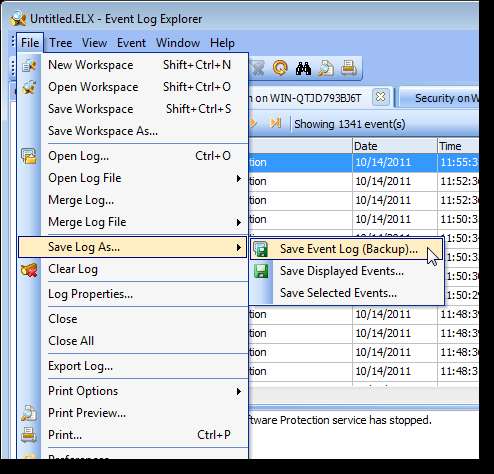
אם ברצונך להציג מידע ביומן האירועים מחוץ לסייר יומני האירועים, באפשרותך לייצא יומנים כפורמטים אחרים. כדי לייצא את יומן היומן הפתוח כעת, בחר ייצא יומן מתפריט הקובץ.
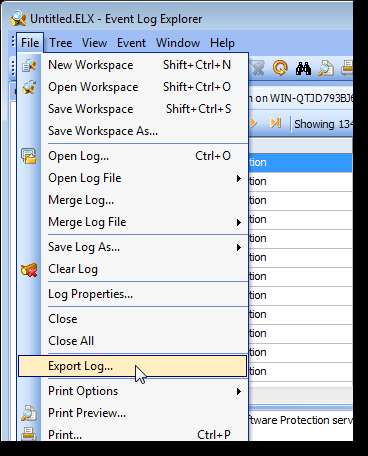
תיבת הדו-שיח ייצוא יומן מוצגת. בחר את הפורמט של קובץ היומן המיוצא מתיבת הייצוא אל ובין אם ברצונך לייצא את כל האירועים או סתם הנבחרים מהתיבה ייצא היקף. ניתן גם לציין לייצוא תיאורי ונתוני אירועים, אם תרצה בכך. כדי לסגור את תיבת הדו-שיח ייצוא יומן באופן אוטומטי לאחר סיום הייצוא, בחר בתיבת הדו-שיח סגור זאת לאחר סיום הייצוא. לחץ על ייצוא כדי להתחיל בתהליך הייצוא.
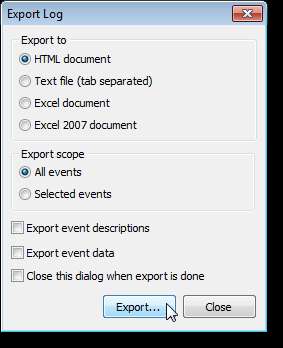
אם ברצונך להציג יומני אירועים ממחשבים אחרים הנגישים מהמחשב הנוכחי שלך, לחץ על הוסף מחשב בסרגל הכלים.
הערה: באפשרותך גם לבחור הוסף מחשב מתפריט העץ.
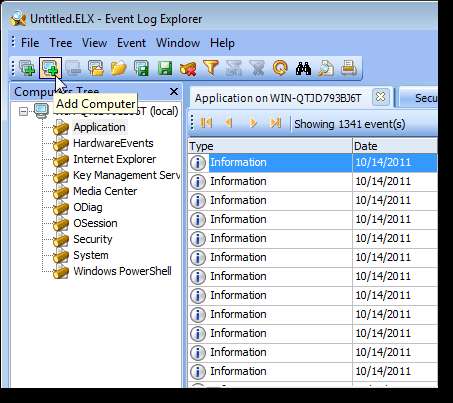
בחר באפשרות מחשב אחר והשתמש בלחצן ... כדי לבחור מחשב ברשת שלך. הזן תיאור, בחר קבוצה ולחץ על אישור כדי להתחבר למחשב.
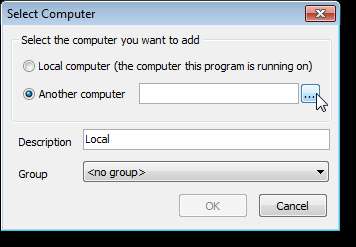
כדי לשנות מאפיינים עבור יומן האירועים שנבחר כעת, בחר מאפייני יומן מתפריט קובץ.
הערה: ניתן גם ללחוץ לחיצה ימנית על יומן אירועים בעץ שבצד שמאל ולבחור מאפיינים מהתפריט הקופץ.
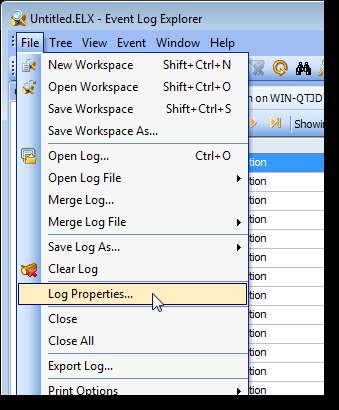
תיבת הדו-שיח מאפייני יומן מוצגת. יומן האירועים שעליו מאפיינים אלה חלים מוצג בשורת הכותרת של תיבת הדו-שיח.
דנו בעבר כיצד לשנות את הגודל המרבי עבור יומני . אתה יכול לעשות את אותו הדבר בסייר יומני האירועים. הזן גודל בתיבת העריכה מקסימום יומן גודל או השתמש בחצים כדי לבחור גודל. אותן שלוש אפשרויות זמינות מה לעשות כאשר מגיעים לגודל היומן המרבי. עם זאת, יש אפשרות אחת נוספת. אתה יכול לקבל את סייר יומן האירועים לגבות את היומן באופן אוטומטי כאשר מגיעים לגודל המרבי. למידע נוסף על גיבוי אוטומטי של קבצי יומן, לחץ על הקישור מידע נוסף כדי לפתוח את נושא העזרה המתאים. קובץ העזרה מתאר היכן נשמרים הקבצים ובהם נעשה שימוש במוסך למתן שמות קבצים.
הערה: הקפד לא לאפשר לקבצי יומן רישומים מגובים יותר מדי לאסוף יותר מדי, מכיוון שהם תופסים מקום רב בכונן הקשיח של המחשב לאורך זמן. עקוב אחר הקבצים והעביר אותם לכונן אחר או מחק אותם מעת לעת.

כדי לסגור את סייר יומן האירועים, בחר יציאה מתפריט הקובץ כדי לסגור את סייר יומן האירועים. תיבת הדו-שיח הבאה מוצגת ומוודאת שאתה באמת רוצה להפסיק. אם אינך רוצה לראות תיבת דו-שיח זו בכל פעם שאתה סוגר את סייר יומן האירועים, בחר בתיבת הסימון אל תשאל אותי שוב. לחץ על כן להמשך סגירת התוכנית.
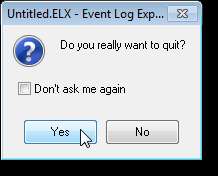
סייר יומן האירועים שומר את סביבת העבודה שלך בקובץ, כך שכאשר אתה פותח את התוכנית בפעם הבאה, אותן כרטיסיות (או מסמכים) נפתחות והגדרות אחרות ששינית נותרו זהות. אם ביצעת שינויים בסביבת העבודה הנוכחית בסייר יומן האירועים, תיבת הדו-שיח הבאה תוצג. אם עדיין לא שמרת את סביבת העבודה שלך, שם הקובץ מופיע ללא שם. ELX. אם ברצונך לשמור את שינויי סביבת העבודה שלך, לחץ על כן.
שוב, האפשרות אל תשאל אותי שוב זמינה. אם תבחר באפשרות זו לשמירת שינויים בסביבת העבודה שלך, כל השינויים שתבצע בעת סיום יומן האירועים בפעם הבאה יישמרו באופן אוטומטי.

אם בחרת לשמור את שינויים בסביבת העבודה שלך, וזו הפעם הראשונה שאתה שומר את סביבת העבודה שלך, תיבת הדו-שיח שמור סביבת עבודה כמו מוצגת. נווט למיקום שבו ברצונך לשמור את הגדרות סביבת העבודה שלך, הזן שם לסביבת העבודה שלך בתיבת העריכה של שם הקובץ ולחץ על שמור. אתה יכול לקבל מספר מקומות עבודה בסייר יומן האירועים.
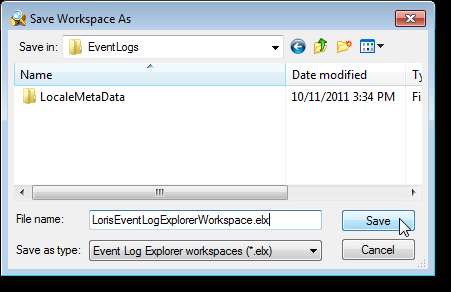
סייר יומן האירועים הוא כלי שימושי להוסיף לארגז הכלים של התוכנה שלך. המגבלה היחידה בגרסה החינמית היא שהיא לא מאפשרת לך להתחבר ליותר משלושה מחשבים. אם זו לא בעיה עבורך, זה אמור למלא את הצרכים שלך.
הורד את סייר יומן האירועים מ http://www.eventlogxp.com/ .







